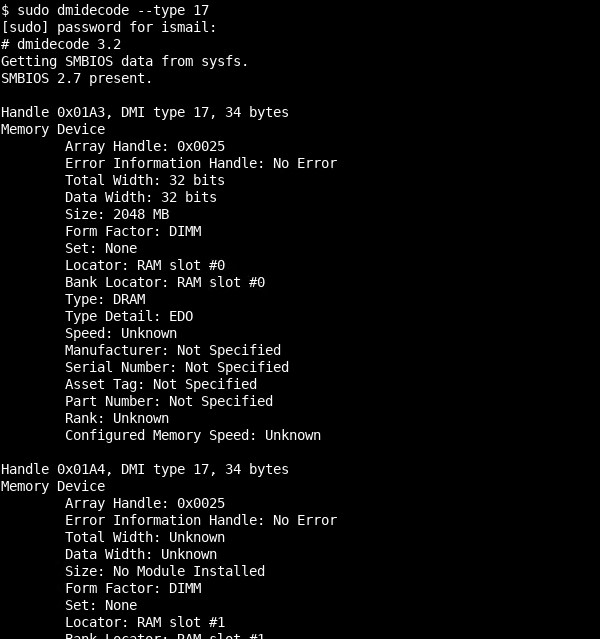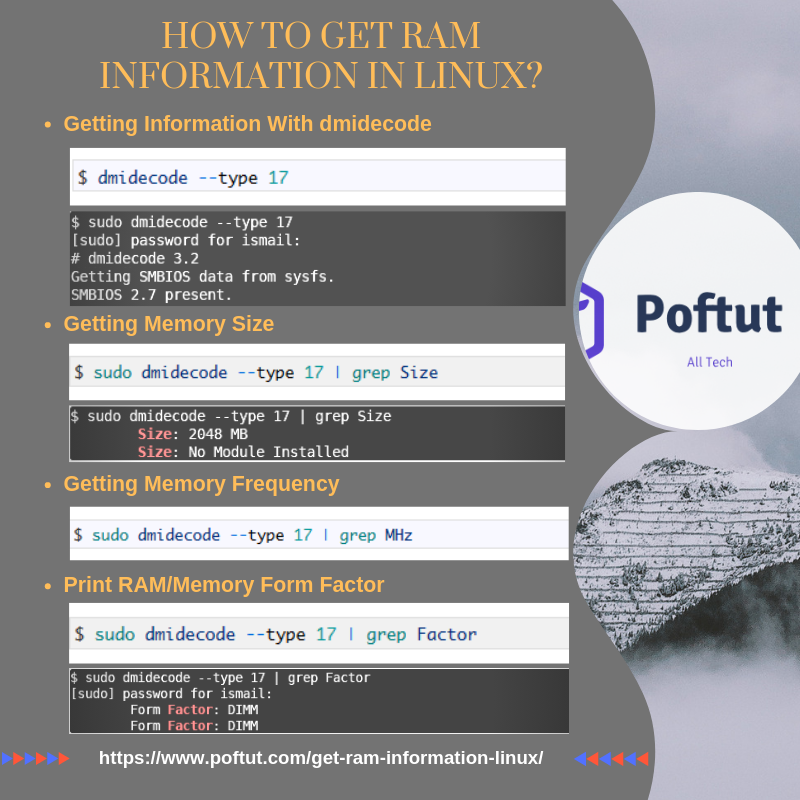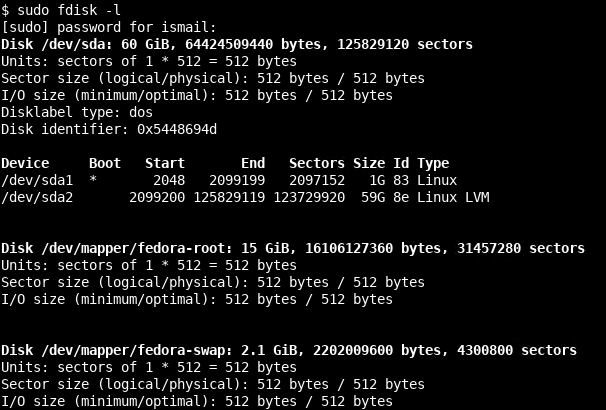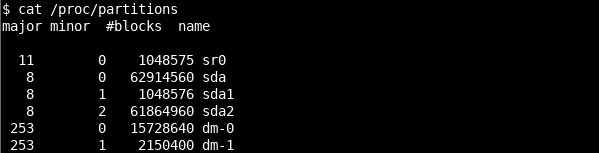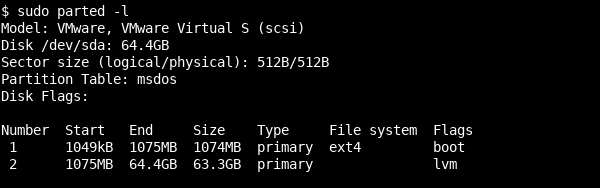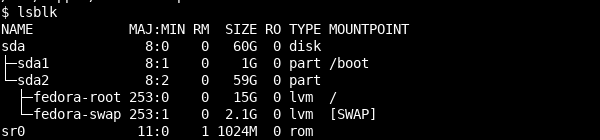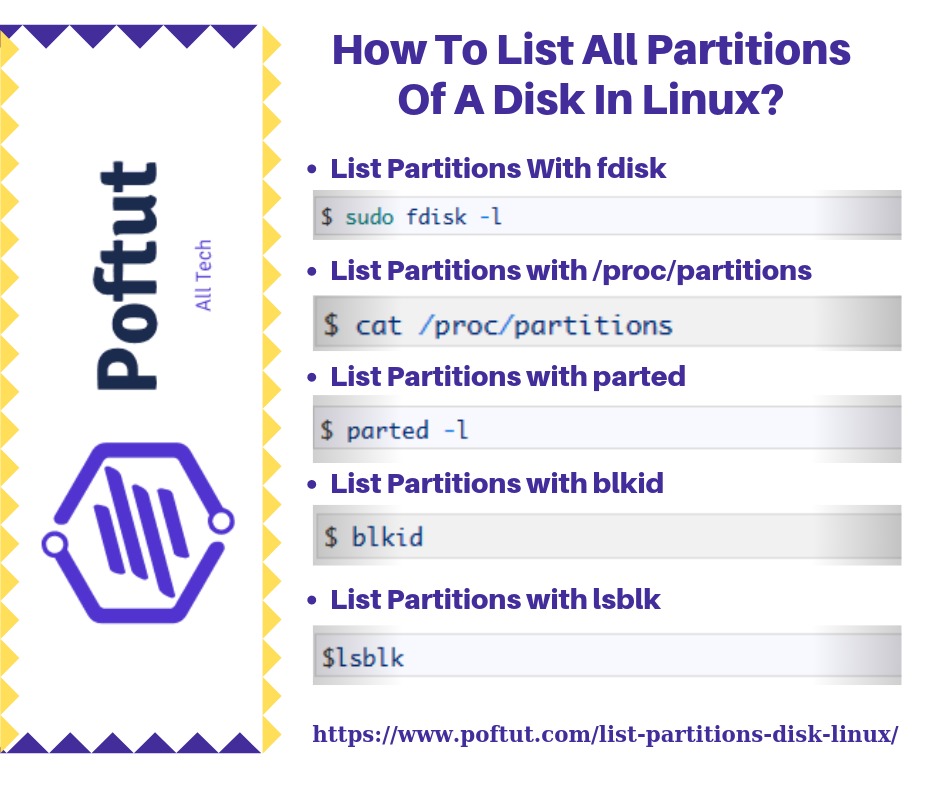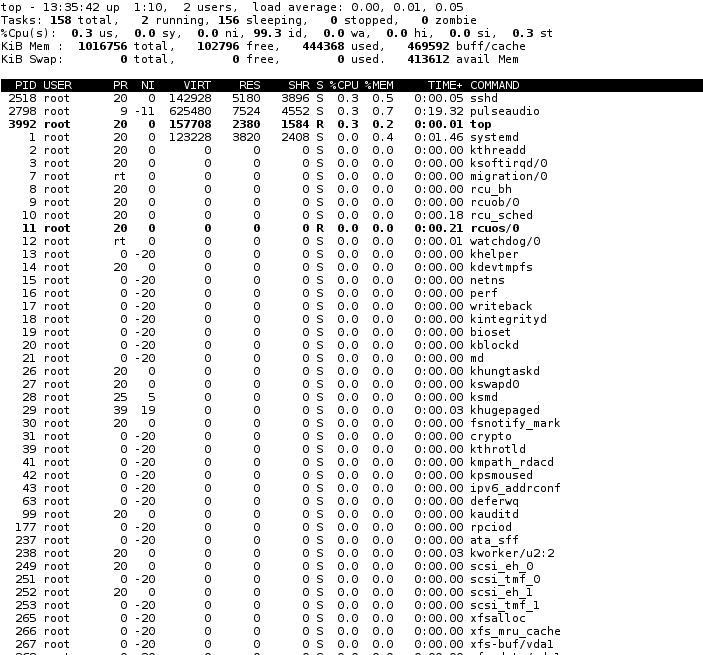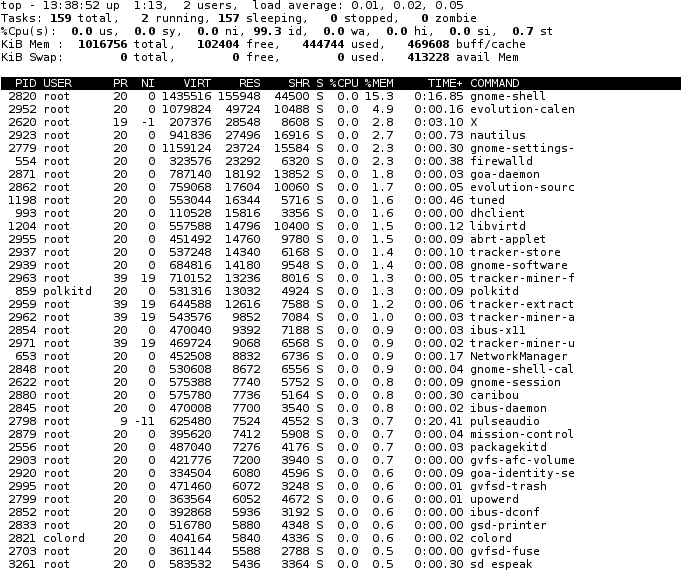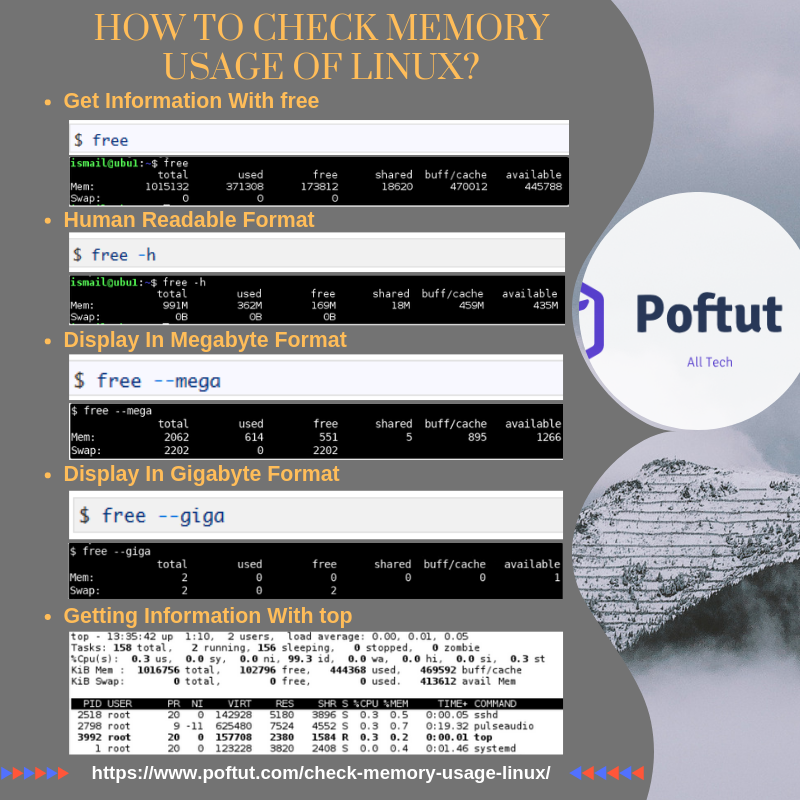你的Mac更新macOS Big Sur了吗?macOS 11非常受欢迎。此次macOS更新于6月发布,并于2020年11月发布,具有20年来*大的设计变更。难怪,许多人对它抱有美好的期望。但是,与任何软件更新一样,macOS Big Sur在Mac上的运行也不是完美的。您的Mac可能跟新系统不太兼容,因此,可能出现各种macOS Big Sur问题。下面,小编为大家整理了一些macOS 11问题及其修复方法,希望让你可以快速入门macOS Big Sur。
macOS Big Sur无法下载
所有macOS更新都显示在Apple主菜单的“软件更新”部分中。您应该准备给Mac一些时间来下载新版本的macOS。但是,如果要花费几个小时,或者Big Sur根本无法下载,则可能表明存在问题。
如果您有任何macOS Big Sur更新问题,以下是可能的修复:
检查设备兼容性
macOS Big Sur终止了对一些与macOS Catalina兼容的旧Mac型号的支持。因此,在进行任何故障排除之前,请确保您的Mac首先可以运行macOS 11。以下是兼容设备的完整列表:
-MacBook(2015年或更高版本)
-MacBook Air(2013或更高版本)
-MacBook Pro(2013或更高版本)
-Mac Pro(2013或更高版本)
-Mac Mini(2014年或更高版本)
-iMac(2014或更高版本)
-iMac Pro(2017或更高版本)。
增强您的互联网连接
如前所述,对于Mac而言,下载macOS是一项艰巨的任务。开始之前,请确保您具有可靠的Internet连接。如果您使用Wi-Fi,则保持WiFi连接状态的*佳方法是使用WiFi Explorer。它是一种快速的网络扫描工具,可让您深入了解Internet信号-甚至有助于解决一些基本问题。
[dl]15-360[/dl]
检查苹果的系统状态页面
它是apple.com上的页面,您可以在其中检查当前是否正在运行特定的Apple服务器。在*少数情况下,您的下载服务器可能会关闭并且可能会阻碍macOS Big Sur下载。*对不是经常发生的事情,但是请确保将其从列表中删除。
修复错误的macOS版本下载
许多用户认为,当尝试安装Big Sur配置文件时,他们*终会使用macOS 10.15.6。这是Steffen Voglmann在Apple Developer Forum上推荐的解决方案:
1、打开终端> sudo -i>输入root密码
2、将以下内容复制并粘贴到命令行: /系统/库/ PrivateFrameworks / Seeding.framework / Versions / A / Resources / seedutil
3、接下来,复制并粘贴以下内容: /System/Library/PrivateFrameworks/Seeding.framework/Versions/A/Resources/seedutil取消注册
4、如果您使用开发人员Beta,请再次复制并粘贴以下内容,以注册加入DeveloperSeed Beta: /System/Library/PrivateFrameworks/Seeding.framework/Versions/A/Resources/seedutil注册DeveloperSeed
5、关闭终端并打开系统偏好设置>软件更新
6、在“软件更新”下找到新的macOS配置文件。
另一个问题可能是macOS Big Sur在软件更新中显示为10.16。不要被数字所困扰-这是您要寻找的个人资料。先前,用户报告macOS Big Sur beta使用10.16版本名称而不是macOS11。但是,据报道,此问题已在公共发行版中修复。
释放Mac上的空间
macOS更新的问题是它们需要空间。由于没有正式建议要为Big Sur释放多少磁盘空间,因此我们只是尝试从过去学习。如经验所示,Mac上至少需要15GB的可用空间。但是,如果您可以使用CleanMyMac X获得*大的收益,那又何必呢?这个简单的应用程序在Mac上运行扫描,检测出可以删除的任何内容。从旧的缓存到邮件附件再到副本。您会惊讶于Mac上的文件占用了数GB的空间,却丝毫没有任何价值。CleanMyMac X确保在几秒钟内一切都消失了。
[dl]15-4966[/dl]
无法安装macOS Big Sur
发生这种情况没有特殊原因,它只是发生。您似乎已经下载了macOS Big Sur,然后在安装过程中卡住了。解决此问题的一种方法可能是在安全模式下重新启动Mac:重新启动时按住Shift键,然后重新启动安装过程。
如果这样做没有帮助,请尝试重置NVRAM:
1、关闭您的Mac
2、按住Option + Command + P + R约20秒
3、等待Mac重新启动,然后尝试重新安装macOS Big Sur。
苹果还建议使用T2安全芯片在笔记本电脑和台式计算机上重置SMC(您可以通过访问Apple菜单>关于本机>系统报告>控制器来检查Mac是否具有该芯片)。
要在使用T2芯片的Mac上重置SMC:
1、关闭您的Mac
2、按住Shift + Ctrl + Option约7秒钟(确保电缆已插入)
3、按住键的同时,再按住电源按钮7秒钟
4、重启你的电脑。
要在具有T2芯片的台式计算机上重置SMC,请执行以下操作:
1、关闭电脑
2、拔下电源线,等待约15秒钟,然后重新插入
3、等待几秒钟,然后重新启动计算机。
应用无法启动或启动速度变慢
在11月12日发布的Big Sur中,许多Mac用户无法启动应用程序,或者经历了*其缓慢的应用程序启动。有趣的是,甚至一些非Big Sur用户也抱怨非Apple应用程序速度变慢或反应迟钝。
经过数小时的恐慌和令人不安的推文后,很明显,问题与应用程序公证有关。显然,Apple服务器对Big Sur感到不知所措,以至于减慢了公证确认的速度。到目前为止,问题已得到解决。
如果您仍然遇到应用程序问题,则可能与登录项或系统混乱有关。
大苏尔无法启动
一些用户报告说,在成功更新到macOS 11之后,他们在Mac启动方面遇到麻烦。因此,如果您尝试打开Mac,而macOS Big Sur无法启动,则加载屏幕似乎卡住了,或者您无法登录到帐户,这里是可能的修复:
-尝试强制重新启动Mac
-检查电源并断开充电器的连接
-使用其他帐户登录
-引导至恢复模式并通过Disk Utility运行急救
-如果没有帮助,请进入安全模式,然后尝试重新安装macOS Big Sur。
macOS Big Sur冻结
随着macOS 11的启动和运行,平稳运行很重要。有时,新的macOS版本会导致冻结。特别是对于macOS Big Sur,一些用户报告冻结,然后系统意外重启。由于冻结是性能问题,因此优化整体性能可能会有所帮助。通过我们的尝试,CleanMyMac X及其维护功能可以是一个很好的解决方案:
1、在CleanMyMac X中打开维护
2、选中“运行维护脚本”,“释放内存”和其他可能影响性能的选项旁边的框
3、点击运行。
macOS Big Sur电池耗电
macOS 11 Big Sur常见问题之一是电池达到*低点-比以前更快。解决问题的方法如下:
-找出应用程序对能源的影响。传统上,新操作系统具有更新的功能和新的应用程序,这可能会对您的计算机造成更大的压力。要确切了解哪些应用正在消耗电池电量,请使用Apple内置的Activity Monitor。您可以在“能源”标签下找到有关每个活动(或*近活动)应用程序的能源影响的见解。
-使用iStat Menus进行系统监视。如果要使用更高级的“活动监视器”替代方法,请尝试使用iStat菜单。它将在菜单栏中显示“使用大量能源的应用程序”。而且,该应用程序可以监视很多不同的指标-从CPU到磁盘使用率再到内存负载。
[dl]15-3859[/dl]
-获取MacBook电池扩展器。这是一个通用修复程序。无论您使用哪种macOS,Endurance都是一款可以延长Mac电池寿命的应用程序。它会降低在后台运行的应用的速度,逐渐使屏幕变暗(您甚至不会注意到这一点),并降低Mac在处理简单任务时的处理速度。
[dl]15-7064[/dl]
macOS Big Sur上的蓝牙问题
在macOS更新后,蓝牙行为异常非常普遍。这是修复蓝牙不适用于macOS Big Sur的快速方法:
1、按Shift + Option
2、单击菜单栏中的蓝牙图标
3、选择重置蓝牙模块>确定
4、重新启动Mac。
macOS Big Sur运行缓慢
首先,准备慢速下载。根据众多报道,macOS Big Sur的下载速度比以前的版本慢得多。这似乎不是错误,因此没有任何可修复的地方。只要确保您不开始更新,以防万一需要Mac在*近的时间处于工作模式。
如果安装正确,但Mac之后一直减速,该怎么办?问题可能出在旧应用程序或后台运行的应用程序过多。这是您应该做的:
-禁用登录项。这是要尝试的*件事,因为启动时启动的应用程序过多会影响Mac的性能。您可以在系统偏好设置>用户和组>登录项目中阻止应用在后台运行。只需选中登录项旁边的框,然后单击减号按钮。
-跟踪性能并消除混乱。在解决任何macOS Big Sur问题时,iStat菜单和CleanMyMac X完美匹配。这也不例外。太多的事情可能会使Mac变慢。iStat菜单将帮助您了解问题所在,CMM X将运行智能清理以优化性能。
-重置SMC。如果没有任何效果,则重置SMC可能是一个出路。我们已经在上面描述了它是如何工作的。
大苏尔的网络问题
如果Big Sur升级后Mac无法连接到Wi-Fi,请执行以下操作:
1、打开系统偏好设置>网络> Wi-Fi
2、单击右下角的高级
3、通过取消选中框来删除Wi-Fi连接
4、保存更改并重新启动Mac。
如果您的Mac连接到Wi-Fi,但网络以某种方式出现故障(例如,信号似乎不稳定或太低),请使用WiFi Explorer应用程序扫描您的网络环境。它会快速检查您的Wi-Fi连接并指出是否有任何问题。
如果没有帮助,请重置SMC并尝试重新连接。上面我们已经描述了如何在Mac上重置SMC。
USB 2.0连接问题
2020年发布的新款13英寸MacBook Air和MacBook Pro的所有者可能无法通过集线器和适配器将USB 2.0配件(例如键盘或鼠标)连接到Mac。这不完全是Big Sur问题,*早是在macOS Catalina上报告的。尽管Apple*近已通过10.15.6 Catalina更新修复了该问题,但问题仍然存在于macOS Big Sur上。到目前为止,唯一可能的解决方案是重新启动Mac并尝试重新连接。
macOS 11 Big Sur上的菜单栏消失了
如果重新设计的台式机错过了macOS Big Sur上的菜单栏,请不要担心。这很容易解决:
1、打开系统偏好设置>用户和组
2、单击登录选项,然后输入您的管理员密码
3、禁用“将快速用户切换菜单显示为”选项
4、菜单栏返回后,再次转到“系统偏好设置”,然后选择“ Dock&菜单栏”(新的偏好设置窗格,可用于显示/隐藏控件)
5、禁用快速用户切换以将其从控制中心中删除。
这些都是已知的macOS 11 Big Sur问题的解决方法。希望本指南可以帮助您使用经过完全重新设计的新系统来启动和运行Mac。macOS 11涵盖了新的侧边栏外观,精选的通知,增强的Maps和Messages等。你不想错过这个。
如果您没有在列表中找到问题,我们建议您还是尝试清理系统。它可以通过增强Mac的功能来帮助解决许多macOS Big Sur问题。